Qual è il modo più semplice per mantenere il tuo portatile in perfetta forma? Tenerlo pulito, naturalmente! Non importa quanto sia vecchio il tuo Mac, un Mac pulito supererà sempre la sua controparte più recente e disordinata.
Se ti stai chiedendo come pulire il MacBook Pro o altri Mac, ci sono alcune semplici linee guida da tenere a mente per aiutare i tuoi dispositivi Apple ad avere una vita lunga e fruttuosa. Rompiamo il processo di pulizia passo dopo passo.
Come pulire il tuo Mac
I Mac possono essere una fogna di sporco, polvere e germi per tutta la loro vita. La maggior parte di noi li pulisce solo quando li vuole vendere. Ma anche se non state pensando di mettere il vostro Mac sul mercato, mantenere il corpo, la tastiera e lo schermo del vostro Mac puliti e liberi da detriti vi aiuterà ad aumentare sostanzialmente la sua durata di vita.
Un ottimo modo per mantenere un MacBook pulito è quello di programmare sessioni regolari di riordino dove potete mostrargli un po’ di amore e cura. Le spiegazioni che seguono vi insegneranno come mantenere pulite e pulite sia le parti esterne del vostro Mac che il disco rigido interno e il desktop.
Come pulire la tastiera del MacBook
Anche se la vostra tastiera può sembrare pulita a prima vista, i batteri possono ancora infestare i tasti e l’interno. Non preoccuparti però, per mantenere pulita la tastiera del Mac basta seguire alcuni semplici passi ogni tanto:
-
Scollega la tastiera o spegni il tuo portatile
-
Se hai una tastiera esterna, capovolgila e scuotila per sciogliere eventuali detriti che si sono accumulati tra i tasti. Se stai usando la tastiera standard di un MacBook, capovolgila delicatamente e scuotila avanti e indietro (ma non scuoterla troppo forte).
-
Bagnare leggermente un panno che non lascia pelucchi o un tovagliolo di carta
-
Pulire delicatamente la tastiera per eliminare lo sporco o gli oli che sono rimasti bloccati sui tasti, sul trackpad e negli spazi intermedi
-
Per eliminare lo sporco ostinato, strofina delicatamente con un batuffolo di cotone imbevuto di alcol
Dopo aver pulito la tastiera con i passaggi descritti sopra, puoi aggiungere un altro strato al processo usando uno spray di aria compressa intorno ai tasti per sbarazzarti completamente di sporco, polvere o briciole.
Una soluzione preventiva per mantenere la tastiera pulita sarebbe anche quella di evitare di mangiare vicino al computer e lavarsi le mani regolarmente per evitare di creare accumuli.
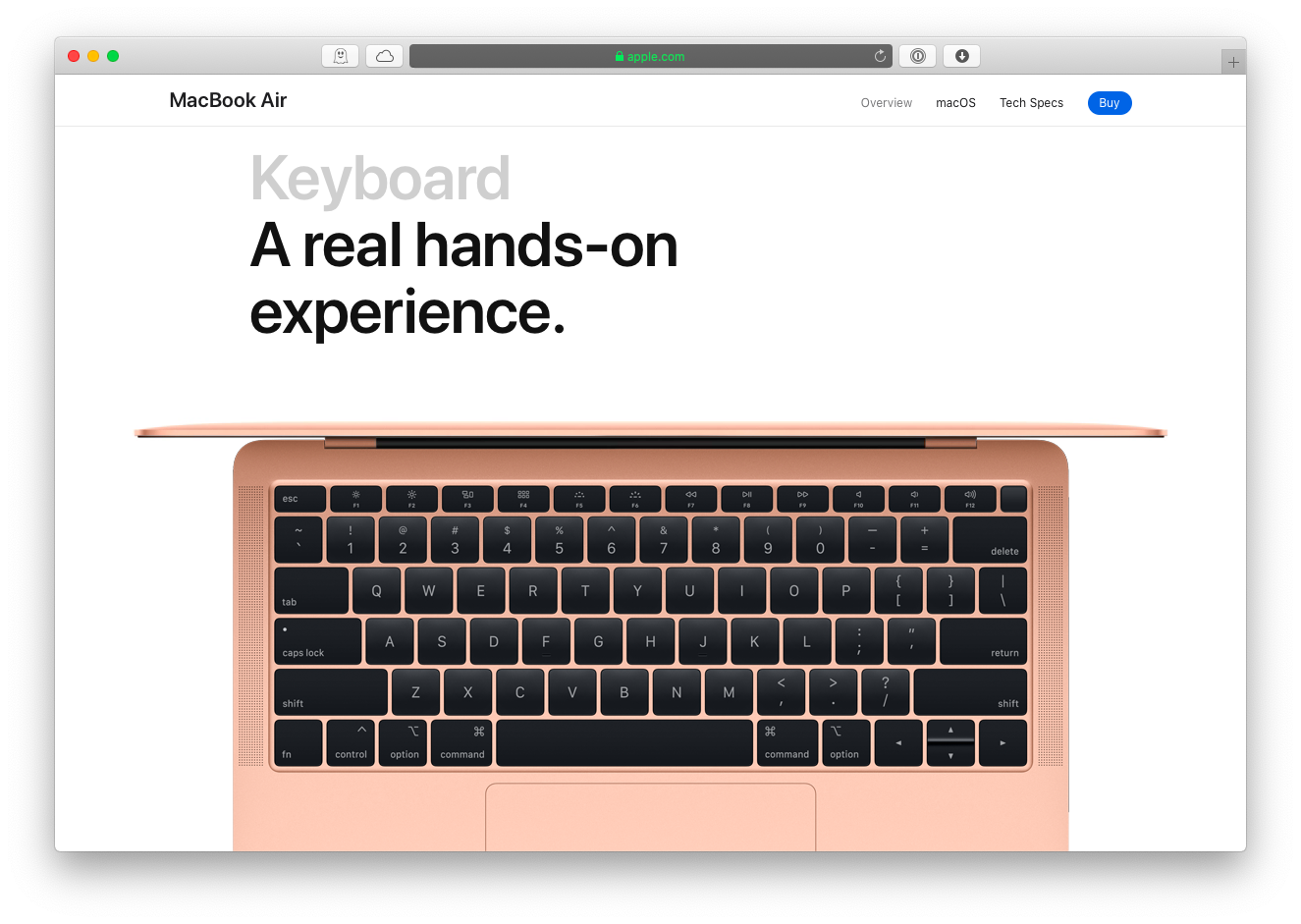
Come pulire la tastiera a farfalla di Apple
Se hai un MacBook del 2015 o più recente: un MacBook Pro del 2016 o un MacBook Air del 2018, per esempio, dovrai fare molta attenzione quando pulisci la tastiera, perché rimuovere i tasti del sottile meccanismo a farfalla di Apple potrebbe romperli (lasciandoti con un costoso conto di riparazione).
Questo nuovo design della tastiera è ora uno standard in molti Mac, ma sfortunatamente ci sono state molte segnalazioni di tasti bloccati e altre lamentele. Per evitare che la tua tastiera vada a male, tutto quello che devi fare è seguire le linee guida raccomandate da Apple per una tastiera Mac pulita:
-
Inclinare il MacBook ad un angolo di 75 gradi e tenerlo in posizione
-
Utilizzare una bomboletta di aria compressa per rimuovere qualsiasi detrito intorno alla tastiera. Poi applica la cannuccia collegata e spruzza circa mezzo pollice dalla tastiera da sinistra a destra.
-
Metti il MacBook sul lato e continua a spruzzare aria
-
Cambia lato e ripeti il processo ancora una volta
A questo punto, dovresti aver rimosso qualsiasi blocco o detrito dalla tua tastiera.
Come pulire lo schermo del MacBook in modo efficace
Tentare di guardare video, rispondere alle e-mail o leggere un articolo sullo schermo del tuo portatile pieno di impronte digitali e polvere non è divertente. Ecco perché la pulizia dello schermo dovrebbe essere una parte importante della manutenzione del tuo computer. Tuttavia, ricorda di esercitare estrema cautela perché i panni abrasivi possono danneggiare il tuo Mac.
Uno schermo pulito e brillante ti permette di vedere il tuo Mac da una prospettiva completamente nuova. Ti sembrerà di aver appena tirato fuori dalla scatola un nuovo MacBook. Ecco cosa devi fare per ottenere un’esperienza di visualizzazione dello schermo pulito del MacBook:
-
Spegni il tuo MacBook e scollega l’adattatore di alimentazione (l’attrito di un panno asciutto può interagire con un adattatore collegato e danneggiarlo)
-
Utilizzando un panno in microfibra asciutto, lucida delicatamente lo schermo in piccoli cerchi. Non usare forza eccessiva. Stai lontano da tovaglioli di carta, tessuti abrasivi e canovacci che possono essere troppo ruvidi.
-
Continua a lucidare lo schermo per circa cinque minuti per rimuovere le impronte digitali e altre particelle di sporco
Se un panno asciutto non è stato sufficiente a rimuovere tutte le impronte sul tuo schermo, puoi provare a usare un panno umido. Inumidisci un panno morbido in microfibra con acqua. L’acqua in eccesso può gocciolare nel tuo portatile causando gravi danni, quindi assicurati che il panno sia solo leggermente umido. Usa acqua distillata per minimizzare il rischio che i minerali presenti nell’acqua di rubinetto possano causare un cortocircuito. Non spruzzare acqua o altre sostanze chimiche direttamente sullo schermo, perché ciò può causare un cortocircuito o danni allo schermo stesso.
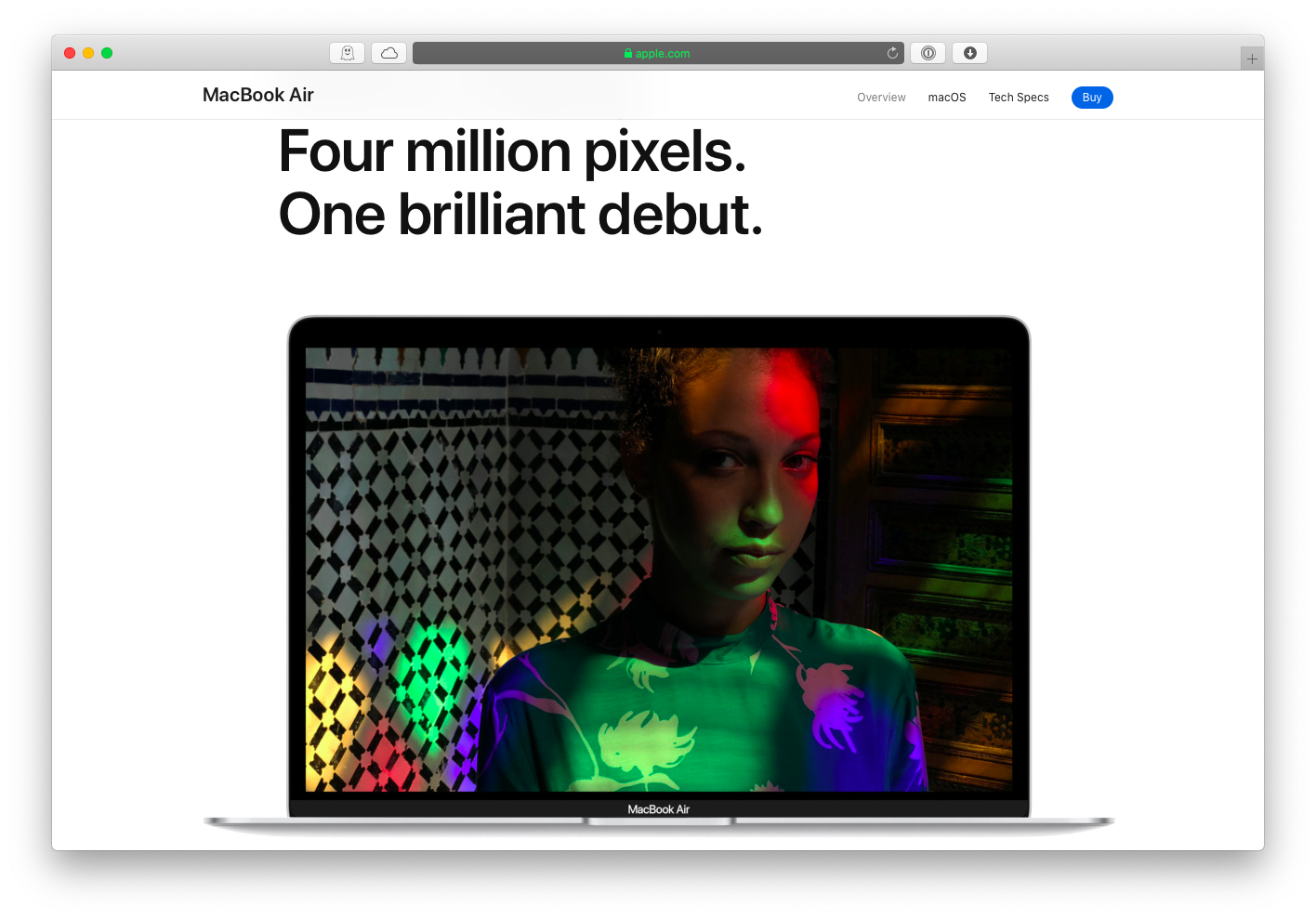
Come pulire correttamente un mouse Mac
I mouse per computer sono noti per ospitare molti germi. Anche senza l’uso di una sfera di tracciamento, le parti in gomma sotto il mouse possono raccogliere sporcizia. Se la lente del sensore si sporca, può impedire al mouse di funzionare al meglio. Tutto questo per dire che è una buona idea pulire regolarmente il tuo mouse, specialmente prima di passarlo ad un’altra persona:
-
Scollega il mouse dal computer
-
Per rimuovere impronte e sporcizia, pulisci il corpo del mouse con un panno in microfibra
-
Per pulire la rotellina sulla parte superiore del mouse e qualsiasi altra scanalatura, prova ad usare uno stuzzicadenti
-
Capovolgi il mouse per pulire la base in gomma con un cotton fioc. Puoi anche usarlo per pulire la lente del sensore, ma fai attenzione a non spingere troppo forte sulla finestra del sensore.
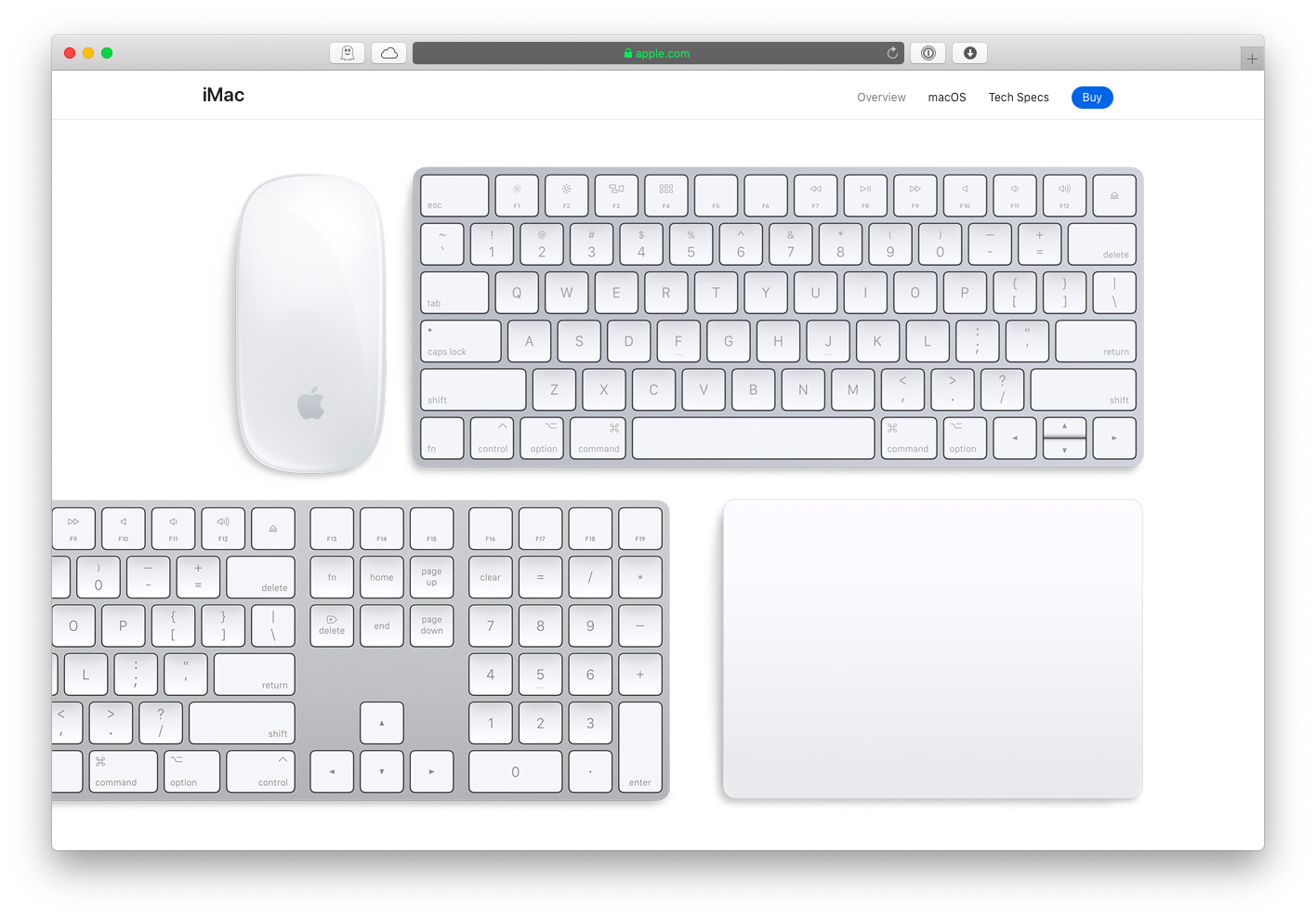
Come pulire la polvere dall’interno del tuo Mac
Se hai avuto problemi come il surriscaldamento del Mac, sentire più rumore di ventola, spegnimenti inaspettati o prestazioni più lente, potrebbe essere dovuto al fatto che hai troppa polvere incastrata nella zona della ventola e della batteria. Anche se i Mac più recenti hanno meno probabilità di soffrire di questo problema.
Per pulire la polvere, dovrete entrare nel vostro Mac, ma farlo può invalidare la garanzia, purtroppo. Dopo aver cercato le istruzioni appropriate per aprire il tuo Mac, puoi usare uno spray ad aria compressa per soffiare via la polvere accumulata.
È meglio prendere misure preventive come mantenere la tua area di lavoro libera dalla polvere e lavorare con il tuo portatile su una superficie dura piuttosto che sulle tue ginocchia o su un divano.
Come pulire il desktop del tuo Mac
Ora che sai come prenderti cura dell’esterno del tuo Mac, devi anche fare del lavoro per mantenere il tuo desktop in ordine. Fortunatamente, ci sono alcune applicazioni che rendono il mantenimento dei file in ordine un’impresa semplice.
Cercate modi su come pulire il desktop del Mac? Spotless è un organizzatore intelligente per il desktop che vi aiuterà a mantenere i vostri file puliti e ordinati. Crea le tue regole e pianifica le attività per mettere in ordine le cartelle senza alzare un dito. Basta trascinare e rilasciare i tuoi file sul cassetto a comparsa dell’app nella barra dei menu e ricevere una richiesta per impostare una nuova regola subito.
Organizza i tuoi file per tipo e programma il riordino automatico nel momento più conveniente per te. Ottieni un desktop immacolato con i pratici strumenti di gestione dei file di Spotless!
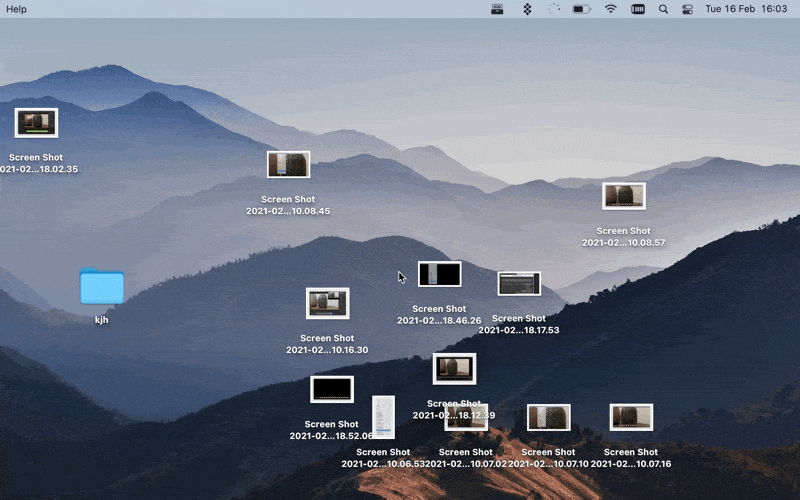
Un altro modo per mantenere un Mac pulito è eliminare le icone irrilevanti che richiedono attenzione e monopolizzano la potenza di elaborazione. Puoi farlo facilmente con l’app Bartender, personalizzando la barra dei menu di macOS. Sei tu a decidere quali icone rimangono visibili sullo schermo e quali vanno in una barra pieghevole. Per i fan dei tasti di scelta rapida, Bartender supporta le scorciatoie da tastiera, così non dovrai nemmeno togliere le mani dalla tastiera.
![]()
Finalmente, CleanMyMac X è il modo più semplice per mantenere il tuo computer in piena forma con un solo clic del mouse. La sua gamma di capacità include una pulizia completa del sistema, rimozione di malware, disinstallatore di app e un trituratore per eliminare i file senza lasciare traccia. Se non hai avuto un MacBook Pro pulito da un po’, prendi questa applicazione per un giro e guarda la velocità del tuo portatile migliorare automaticamente con la rimozione della spazzatura del disco rigido.
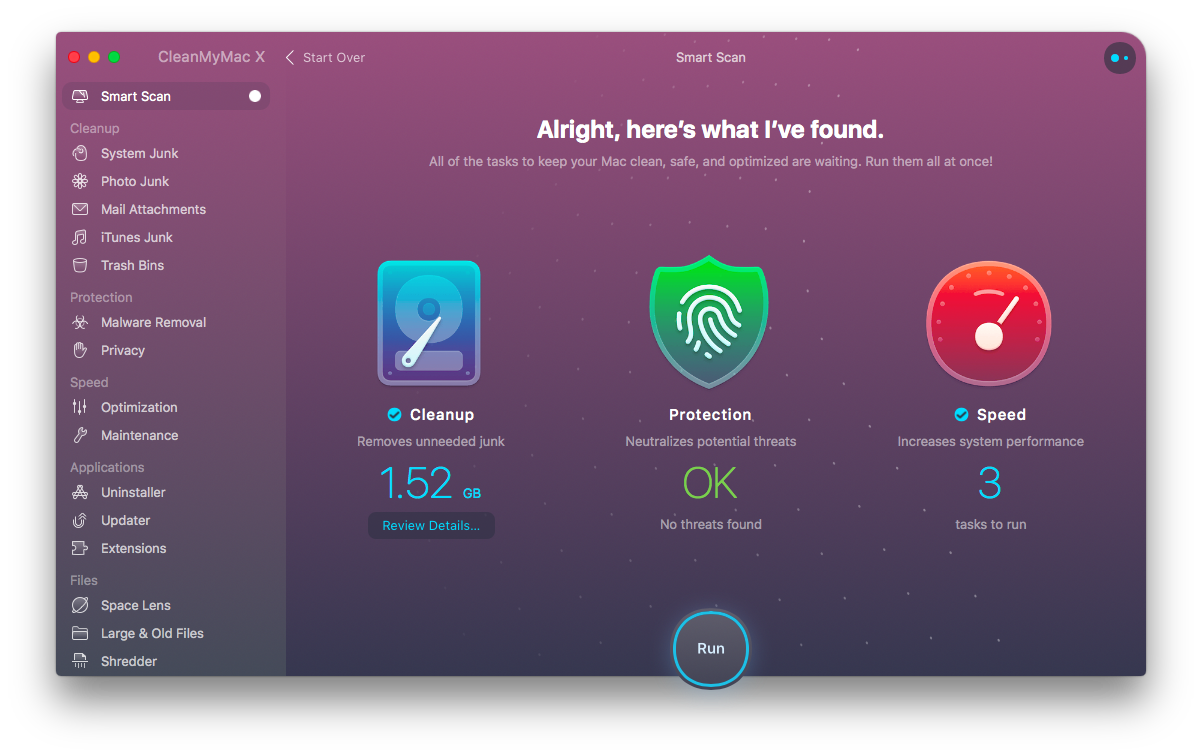
Ora che sai come pulire il MacBook all’esterno, puoi anche tenere facilmente pulito e ordinato l’interno con l’aiuto di applicazioni come Spotless, Bartender e CleanMyMac X. La parte migliore è che puoi usare tutte queste app (più altre 150) gratuitamente quando ti iscrivi per una prova di sette giorni di Setapp, la migliore piattaforma di app per mantenere la tua vita Mac produttiva. Perché non provare Setapp oggi e vedere quanto velocemente si può ottenere un Mac veramente pulito.
0 commenti